Pagina's overzicht (Inhoud)
Overzicht van pagina's (posts)
Vrijwel bovenaan het menu van het dashboard vind je de knop 'Inhoud'. Als je hierop klikt, opent rechts in het venster een lijst met 'Alle posts'. Dit is een overzicht van alle pagina's die er binnen de website bestaan. Dit is een totaallijst, waarbinnen je kunt zoeken met behulp van het loepje rechts boven de lijst.
Als je op 'Inhoud' in het menu klikt, klapt er ook een submenu uit. Hierin staan de typen pagina's die binnen de site bestaan. Door op een van deze typen (bijv. 'Vacatures') te klikken, krijg je rechts in beeld de lijst van alle pagina's van dat type. Maak je in de toekomst een nieuwe pagina aan, dan zal die automatisch hier verschijnen bij het betreffende pagina type.
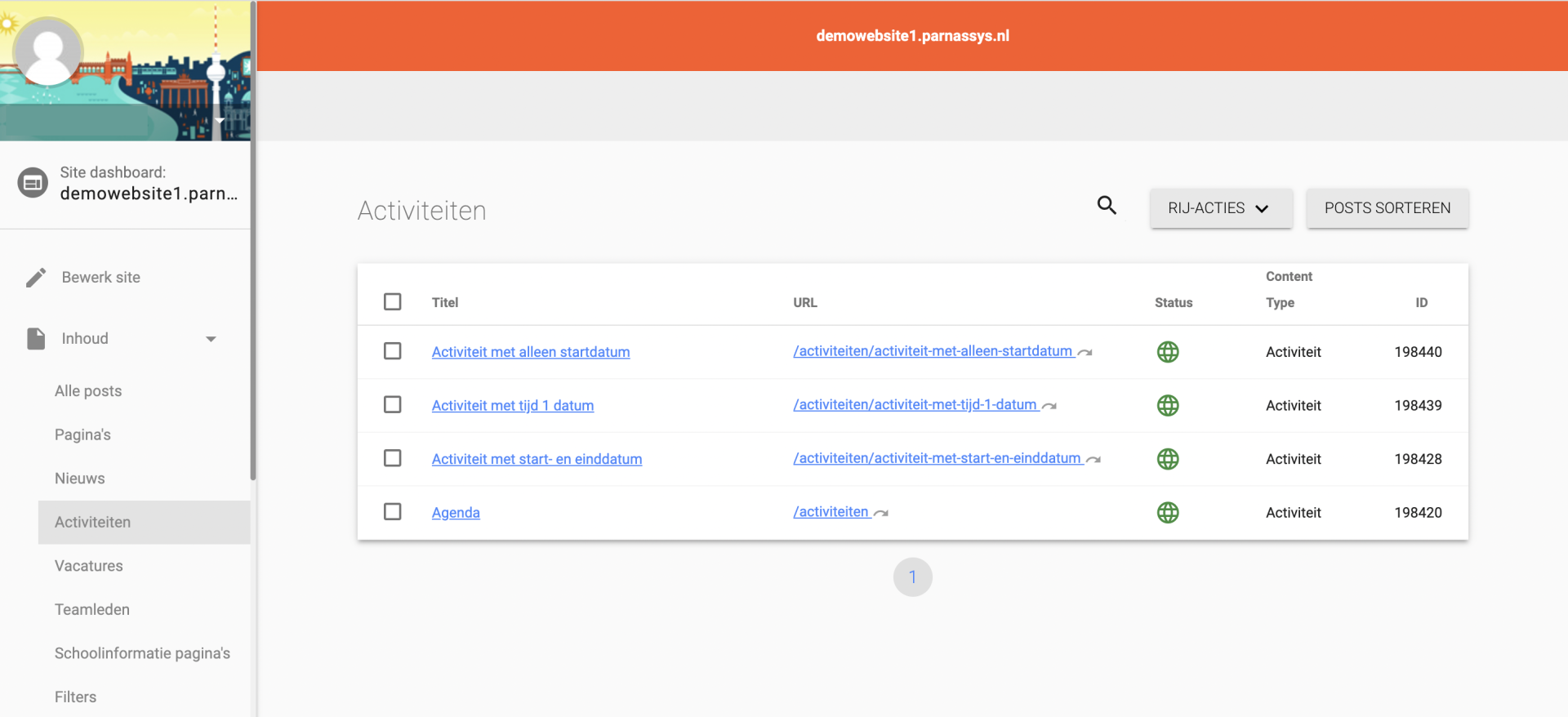
Gepubliceerde en ongepubliceerde pagina's
In het overzicht van pagina's kun je zien of een pagina is gepubliceerd of niet. Is een pagina gepubliceerd, dan kan iemand die niet in het CMS is ingelogd (een bezoeker) deze pagina zien. Een bezoeker kan echter alleen op de pagina komen als er ergens op de website naar deze pagina wordt gelinkt of als diegene de specifieke link naar de pagina heeft.
Je kunt in het overzicht direct zien of een pagina gepubliceerd is of niet. Dit herken je aan het groene wereldbolletje (= gepubliceerd) en het rode slotje (= niet gepubliceerd).
Ben je bezig met het vullen van een nieuwe pagina? Dan kan je deze het beste op ongepubliceerd zetten totdat de pagina klaar is. Let hier vooral op bij Activiteiten, Nieuwsberichten, Vacatures en Teamleden. Als deze paginatypen gepubliceerd worden, dan verschijnen ze automatisch in het bijbehorende overzicht. In het hoofdstuk Een nieuwe pagina aanmaken wordt uitgelegd hoe je een pagina kunt publiceren of depubliceren.
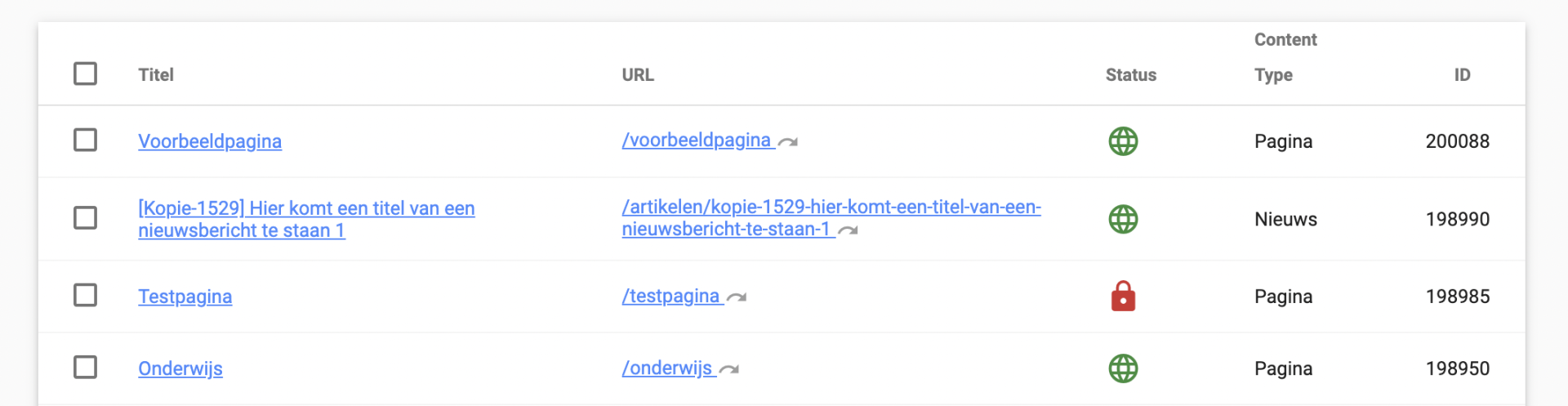
Titel en url
In de lijst met pagina's zie je de kolommen 'Titel' en 'Url'.
Titel
Klik je op de titel van een pagina, dan kom je bij de instellen van die pagina (post). Dit zijn grotendeels dezelfde instellingen die je invult als je een nieuwe pagina aanmaakt. Je kunt deze op deze plek, via het dashboard, of via de editor altijd aanpassen.
- Titel
- Slug (url)
- Gepubliceerd / ongepubliceerd
- Publiceerdatum en -tijd
- SEO titel
- SEO omschrijving
Url
Klik je in het pagina overzicht op de url van een pagina (2e kolom), dan wordt je direct naar die pagina in editor modus gestuurd. Dit is dus een directe route naar het bewerken van de betreffende pagina.
Pagina's verwijderen
Het pagina overzicht is de plek waar je de pagina's van je website beheert. Hier kun je ook pagina's verwijderen. Dit doe je als volgt.
1. Selecteer het aanvink vakje voor de titel van de pagina die je wilt verwijderen. Je kunt meerdere pagina's aanvinken.
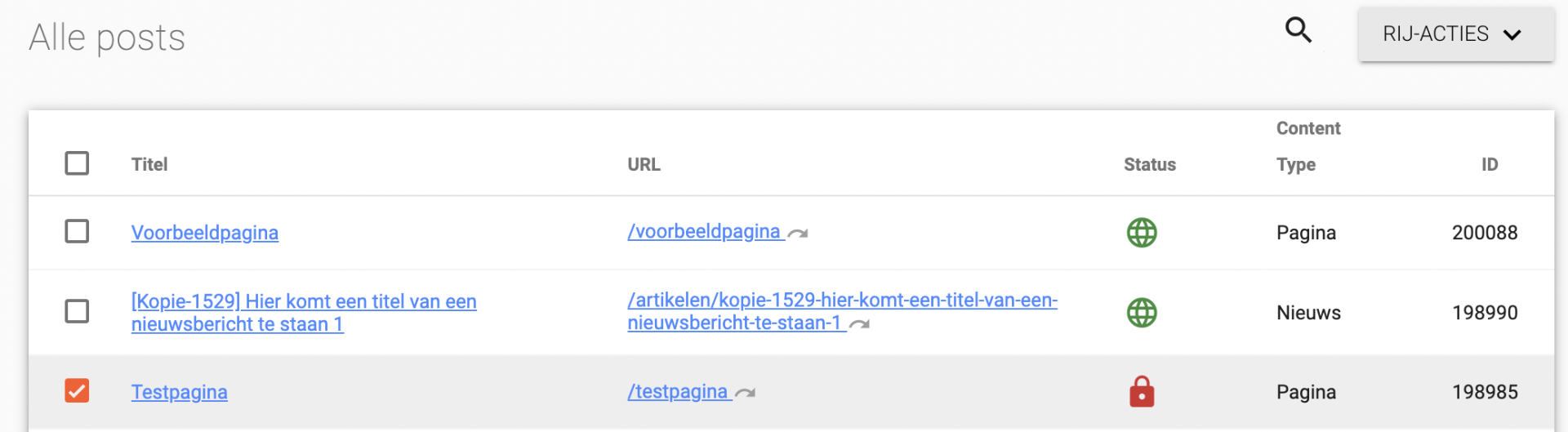
2. Klik op 'Rij-acties' rechtsboven het overzicht.
3. Selecteer 'Verwijder posts'.
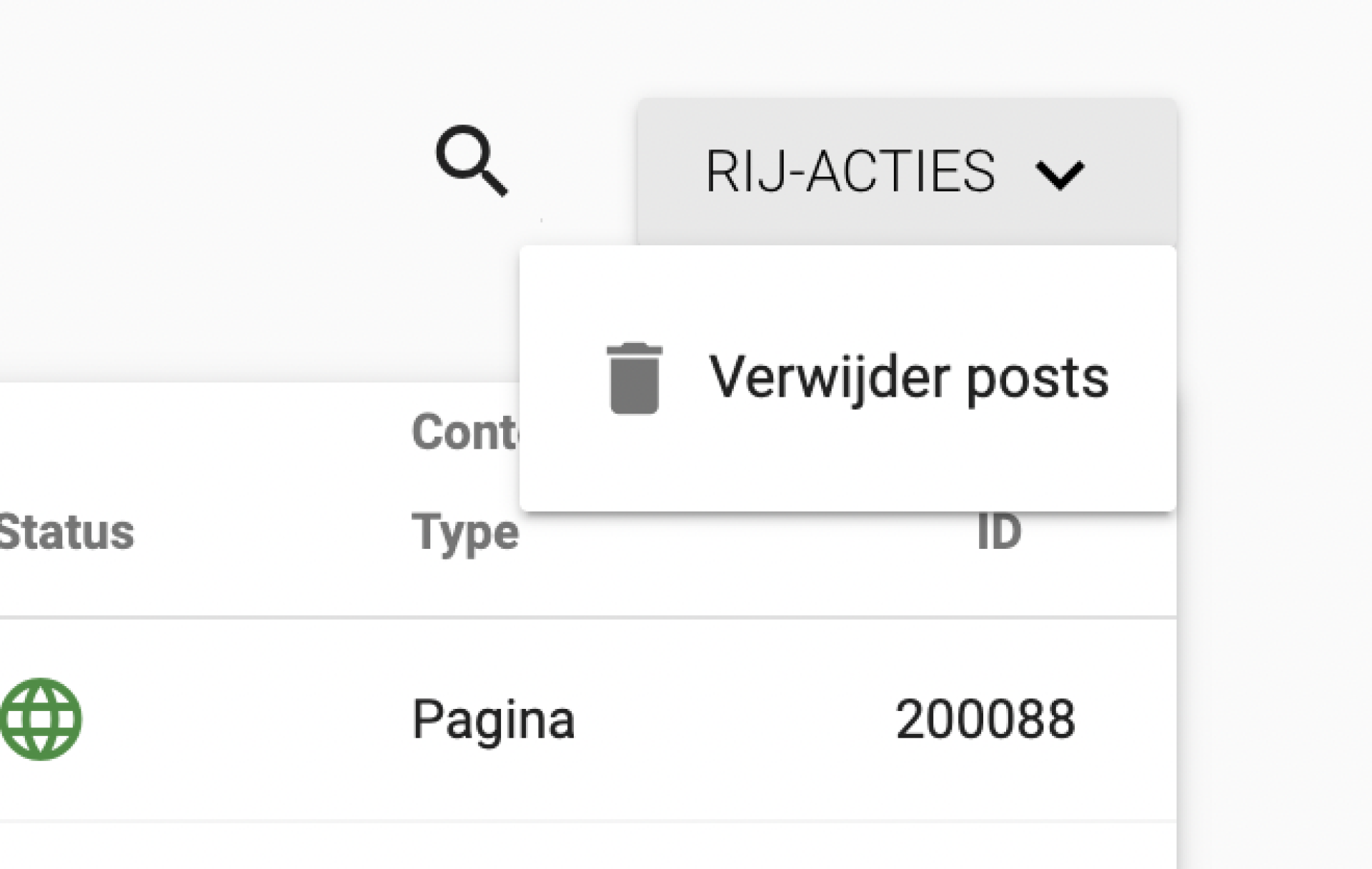
5. Je krijgt een pop-up melding. Weet je zeker dat je deze pagina('s) wil verwijderen? Klik dan op 'Ja'. Wil je toch nog een keer dubbel checken of je de juiste pagina('s) hebt aangevinkt, klik dan op 'Nee'.
Heb je 'Ja' gekozen, dan zie je dat de betreffende pagina's uit het overzicht verdwijnen.
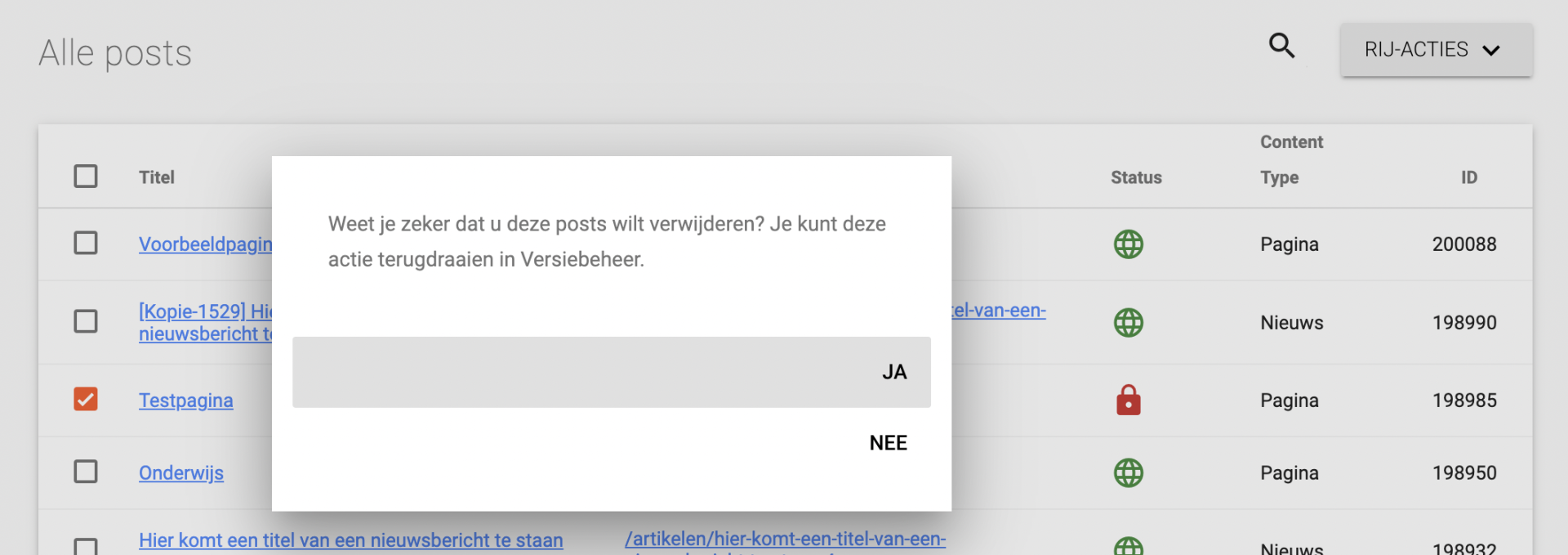
Pagina's sorteren
Met de sorteerfunctie op het dashboard kun je je pagina's in de gewenste volgorde zetten. Dit is bijvoorbeeld handig als je wilt dat bepaalde teamleden bovenaan in het teamoverzicht komen te staan.
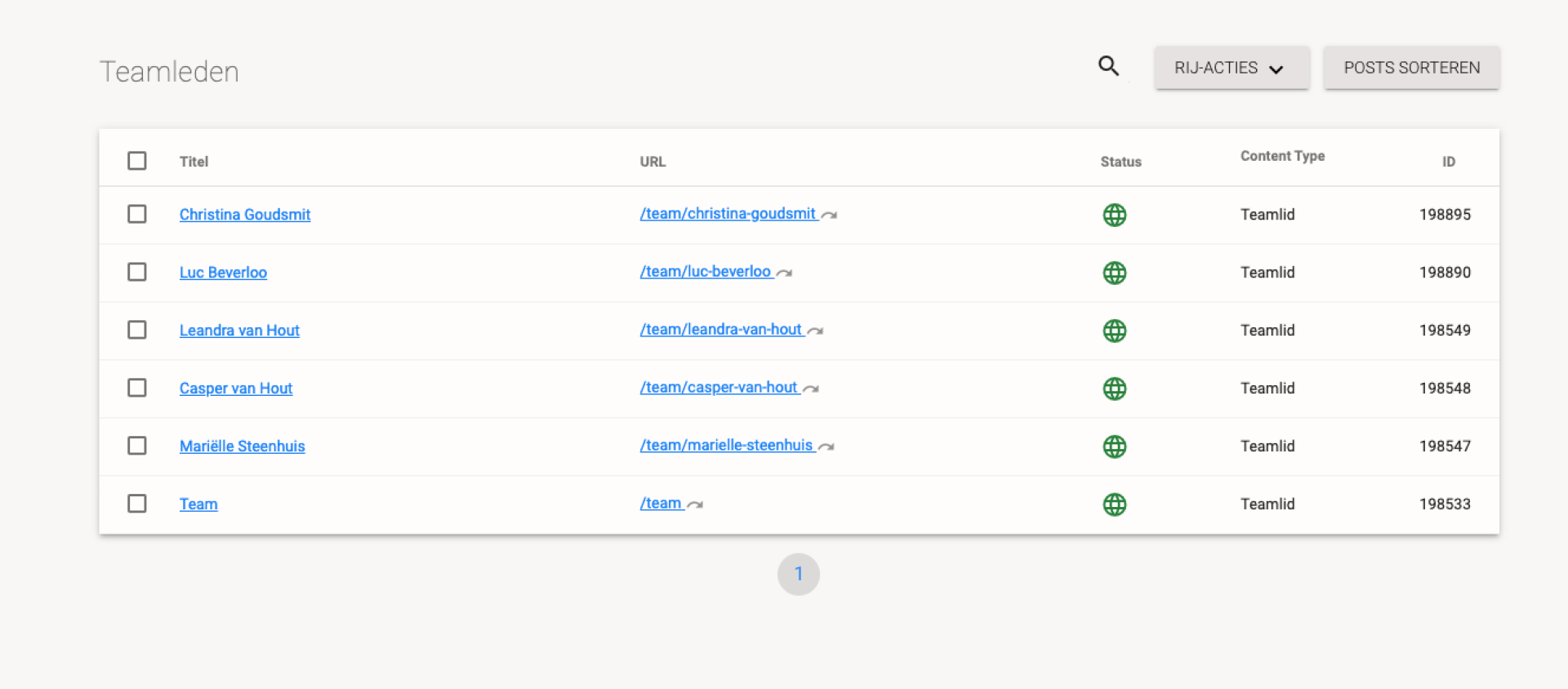
1. Klik op 'Inhoud' in het dashboard.
2. Kies het type pagina (Posts) die je wilt sorteren.
3. Klik op de knop 'Posts sorteren' rechtsboven in het scherm.
4. Sleep aan de linkerzijde de items met je muis in de juiste volgorde en druk op 'Opslaan'.
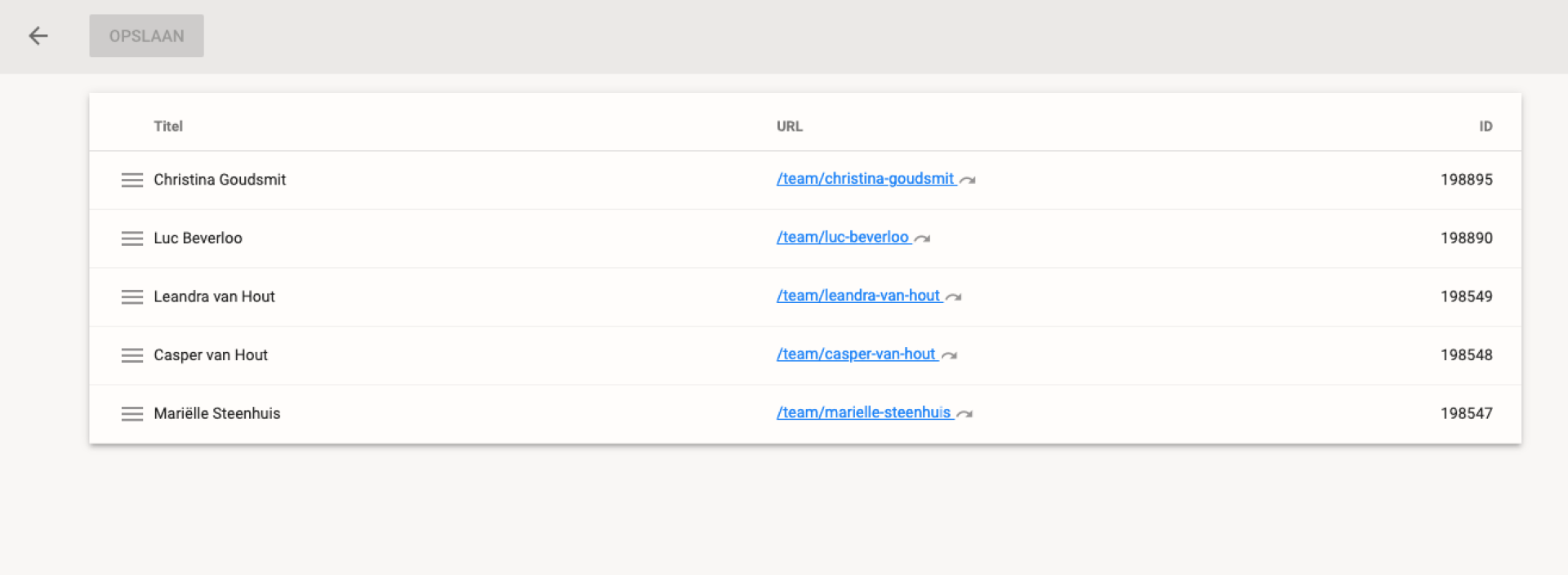
.svg)